本文主要是介绍【傻瓜式教程】docker运行facechain,希望对大家解决编程问题提供一定的参考价值,需要的开发者们随着小编来一起学习吧!
首选,为了防止后期docker满,Docker容器 - 启动报错:No space left on device,更换一下docker存储位置
1、停止Docker服务
首先停止Docker守护进程,可以使用以下命令:
sudo systemctl stop docker
备份现有的Docker数据:在进行目录更改之前,建议你备份当前Docker的数据,以防止意外数据丢失。
2、创建新的存储目录,这个盘有28TB,足够了
使用以下命令在/home目录下创建一个名为docker的新目录:
sudo mkdir /media/cys/c4e58bbe-a73a-4b02-ae9e-2b310ee884fb/docker
3、编辑Docker配置文件
修改Docker的启动配置文件/etc/docker/daemon.json,如果文件不存在则创建该文件。在文件中添加以下内容(如果文件已存在,则添加"data-root"一行即可):
{
"data-root": "/media/cys/c4e58bbe-a73a-4b02-ae9e-2b310ee884fb/docker"
}
4、启动Docker服务
保存并关闭编辑器后,启动Docker服务以应用更改:
sudo systemctl start docker
5、验证更改
运行以下命令验证Docker的数据存储目录是否已经更改:
docker info | grep "Docker Root Dir"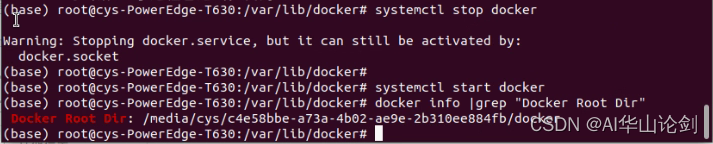
然后按照教程一步步来,
GitHub - modelscope/facechain: FaceChain is a deep-learning toolchain for generating your Digital-Twin.
1.需要docker支持GPU
sudo docker run --help | grep -i gpus | wc -L
# run the second instruction only if the output of the first instruction is equal to 0
distribution=$(. /etc/os-release;echo $ID$VERSION_ID) && curl -fsSL https://nvidia.github.io/libnvidia-container/gpgkey | sudo gpg --dearmor -o /usr/share/keyrings/nvidia-container-toolkit-keyring.gpg && curl -s -L https://nvidia.github.io/libnvidia-container/$distribution/libnvidia-container.list | sed 's#deb https://#deb [signed-by=/usr/share/keyrings/nvidia-container-toolkit-keyring.gpg] https://#g' | sudo tee /etc/apt/sources.list.d/nvidia-container-toolkit.list
sudo apt update
sudo apt install -y nvidia-docker2
sudo systemctl restart docker
sudo docker run -it --rm --gpus all ubuntu nvidia-smi
最后一句话不用执行
2.# For China Mainland users:我们执行:
docker pull registry.cn-hangzhou.aliyuncs.com/modelscope-repo/modelscope:ubuntu20.04-cuda11.8.0-py38-torch2.0.1-tf2.13.0-1.9.43.这一步
# Step3: run the docker container
docker run -it --name facechain -p 7860:7860 --gpus all registry.cn-hangzhou.aliyuncs.com/modelscope-repo/modelscope:ubuntu20.04-cuda11.8.0-py38-torch2.0.1-tf2.13.0-1.9.4 /bin/bash这一步如果说已经存在facechain容器,那就docker ps -a看看,存在的话,
那就docker close facechain
docker rm facechain,然后再执行一下step3
或者systemctl restart docker,需要稍微等等
4.进到docker里,执行
# Step4: Install the gradio in the docker container:
pip3 install gradio==3.50.2
pip3 install controlnet_aux==0.0.6
pip3 install python-slugify
pip3 install onnxruntime==1.15.1
pip3 install edge-tts
pip3 install modelscope==1.10.0# Step5 clone facechain from github
GIT_LFS_SKIP_SMUDGE=1 git clone https://github.com/modelscope/facechain.git --depth 1
cd facechain
python3 app.py会报没有share link,缺文件,下载一下
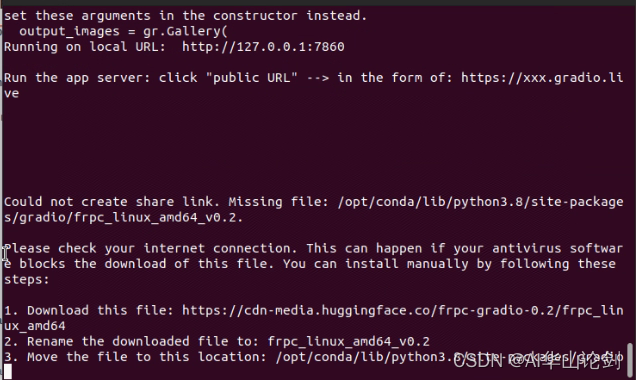
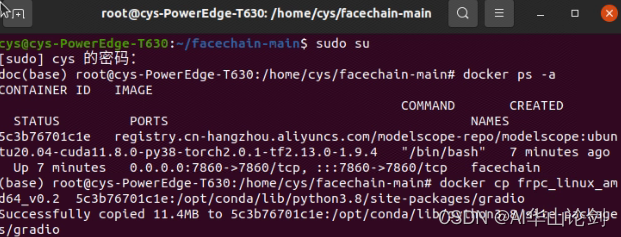
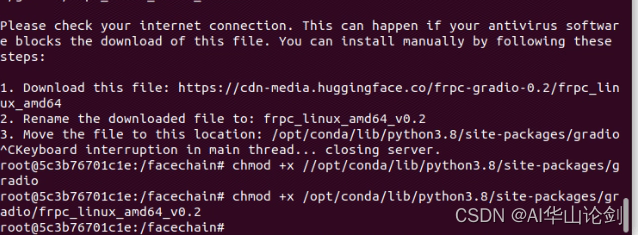
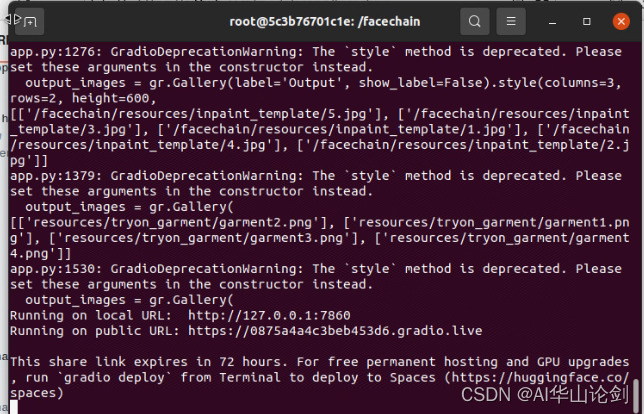
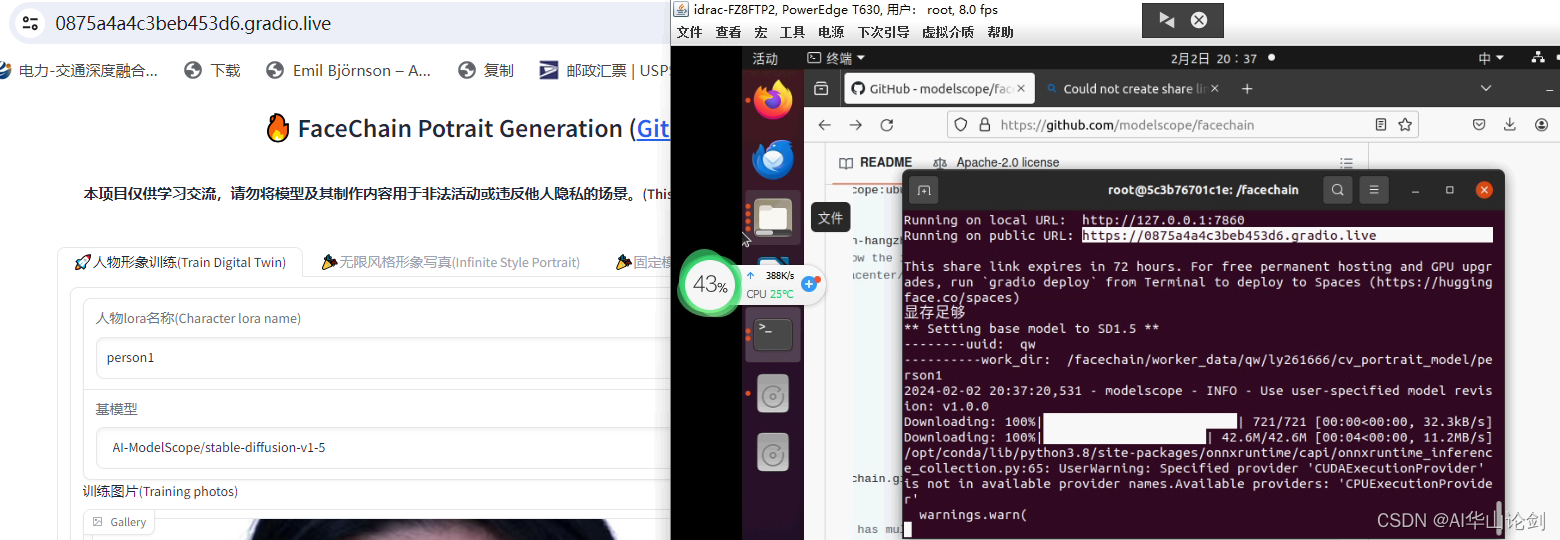
这篇关于【傻瓜式教程】docker运行facechain的文章就介绍到这儿,希望我们推荐的文章对编程师们有所帮助!









